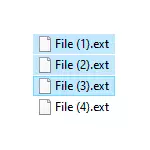
Sve se to može implementirati u jednom ili drugom obliku, za dio scenarija ugrađenog sustava Windows 10, 8.1 ili Windows 7, ponekad je bolje koristiti posebne programe za masovne preimenovanje datoteka i mapa. A oni i druge metode će se razmatrati u ovom uputstvu. Usput, datoteka preimenovanje funkcije u skup korisnih Microsoft PowerToys pomoćni programi za Windows 10.
- Napredni Renamer - Besplatni program za naprednu datoteku preimenovanja mase
- Preimenovanje datoteka datoteka datoteka
- Masovna preimenovanje datoteke u ukupnom zapovjedniku
- Video instrukcija
Napredni renamer.
Napredni renamer je besplatan program za masovnu preimenovanje datoteka i mapa pomoću prilagođenih predložaka koji se mogu vrlo puno mogu puno smisliti. Na službenoj web stranici je dostupan i na ruskom, kako u obliku instalatera i Portable verzija (zip-arhiv koji ne zahtijeva instalaciju). Navest ću primjer korištenja naprednog renamera za grupu preimenovanja u masovno preimenovanje datoteka:
- Postoji fotografija (ali metoda je pogodna za sve druge vrste datoteka) snimljeno odjednom, ali na različitim uređajima (kamera i pametnji telefon). Dio ima datum i vrijeme bez razmaka, dio je broj fotografija snimljenu kamerom. U ovom slučaju, naziv datoteke i ekstenzija datoteke iz kamere napisane su u velikoj futroli. Zadatak je da donese imena datoteka na zgodan um.
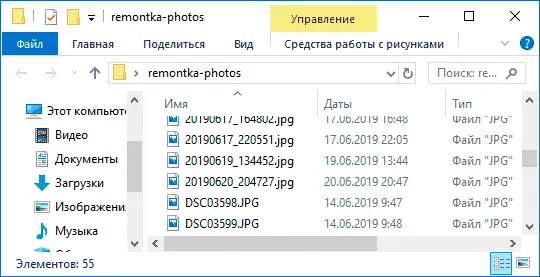
- Mi vodimo Advanced Renamer, onda ili povucite datoteke u preimenovati u listu centra interfejsa, ili pritisnite gumb folder panel, nalazimo folder sa željenim datoteke i kliknite na dugme Dodaj. Otvorit će se prozor gdje možete postaviti parametre dodataka: u mom slučaju, sve je ostalo kao: morate preimenovati sve datoteke.
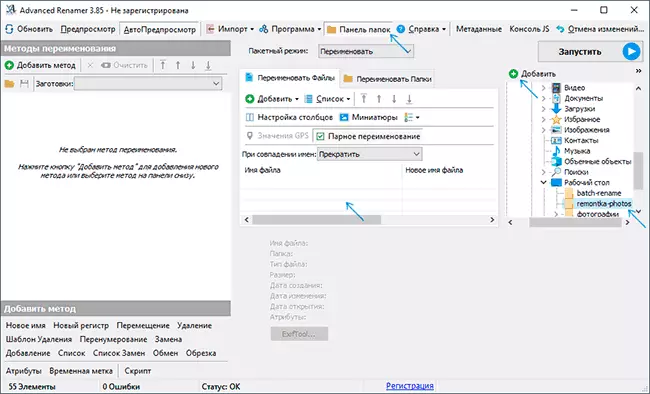
- Sljedeći korak je da kliknete "Dodaj Metoda" u lijevom oknu i odaberite "novo ime" (druge metode su moguće, o njima dalje) kako bi se utvrdilo točno kako su datoteke preimenovati. Počinje najzanimljivije. Kao nova imena datoteka, možemo koristiti oznake predefinisani u programu, što vam omogućava da lako zamijeniti potrebne informacije u nove nazive datoteka. Ako je potrebno, možete kliknuti "Help po tagovima" dobiti detaljnije informacije (iako, na engleskom jeziku) na zvaničnom sajtu. Ali već od Kratak opis svake oznake treba da bude otprilike jasno šta oni znače. Na primjer, ako se u "novo ime" polje u postavkama način ću vam predstaviti:. Foto ---- Jpgto ću dobiti kao rezultat ime datoteke imena-increasing_number-dan-dan-mjesec-month_-year_name. JPGGE datum snimanja neće biti uzete od datuma promjene datoteku (koja isto možete učiniti), a na osnovu podataka iz EXIF snimljeni fotoaparatom.
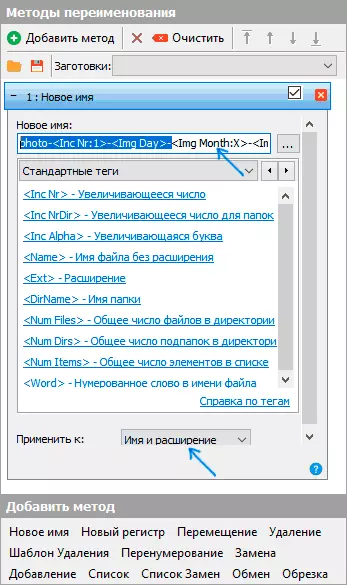
- Tako da datoteke nemaju dvostruko produžetak, kada se mijenja ga u "važe za" polje, potrebno je da odaberete "Ime i proširenje", a ne samo "ime". Ako ne promijenite ekstenziju, a zatim napustiti ovaj parametar sa default vrijednosti (u ovom slučaju, obrazac preimenovanje neće se primjenjivati na ekstenzije).
- Ono što će se imena datoteka ispasti nakon preimenovanja možete odmah posmatrati na centralni kartici programa prije početka procesa preimenovanje mase.
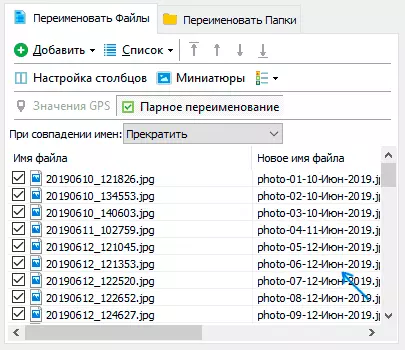
- Da biste nastavili, samo kliknite na gumb Pokreni i potvrdite početak preimenovanja. Ako ne mora samo preimenovati, ali kopirali ili premjestili datoteke na drugu lokaciju, u "Batch Mode" polje na vrhu prozora programa, odaberite odgovarajuću stavku.
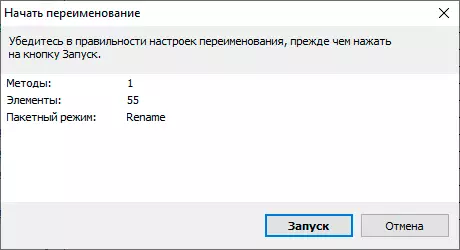
- Kao rezultat toga, dobijamo grupu datoteka preimenovana predloška odredio nas.
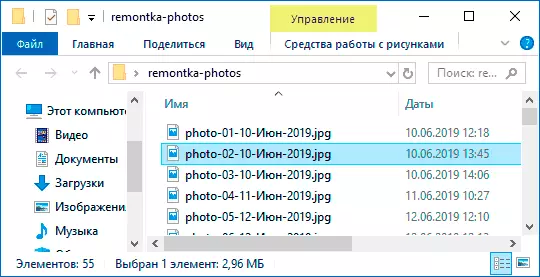
Dodatu metode (preimenovanje predložaka) se čuvaju u programu, a možete odabrati željeno vrijeme. Kada pritisnete tipku miša na ime predloška, možete promijeniti svoj opis, na primjer "za fotografiju", "za arhive", a kao što vam se sviđa. Uz predloške koji ne treba koristiti na trenutni proces preimenovanja, to je dovoljno da biste uklonili oznaku.
Isto tako, kada preimenovanje, ne možete koristiti jedan predložak, ali odmah (mi označiti odgovarajuće obrasce, a oni će se primjenjivati u cilju u kojem se nalaze u "Preimenovanje metode" kolona): na primjer, prva promjene ime, drugi - registar u ime datoteke, treći - briše "trash" likove iz imena datoteke (za to koristimo "Zamjena" metoda).
Ja sam samo vodio jednostavan primjer korištenja programa, ali može i još mnogo toga: na primjer, možete sačuvati datoteku predloška, a zatim pokrenite preimenovanje željene grupe datoteku željenog predloška iz komandne linije, uvoz listu datoteka i nova imena iz CSV stolova, masovno atributi promjene datoteke, skup slučajnih imena datoteka, imena optimiziraju za korištenje na mreži (ili da ćirilici do transliteracija), informacije o upotrebi EXIF, ID3 podaci, video, GPS-a i to ne samo .
Da se upoznaju sa nekim gotove predloške, možete kliknuti na gumb "Open" u preimenovanjem metodama i vide jednu od 4 unapred predloške predodređena i kako su raspoređeni.
Možete preuzeti Advanced Renamer sa zvaničnog sajta https://www.advancedrenamer.com/. Napomena: U mom slučaju, kada pokrenete arhiva sa Programom, Windows 10 je prijavio prijetnju u datoteci. Međutim, prema VirusTotal, da je potpuno čist.
Preimenovanje datoteke Grupe Windows 10, 8,1 i Windows 7
Windows Explorer, naredbenog retka i PowerShell može se koristiti za preimenovanje datoteka mase i neke jednostavne poslove obavljaju korištenjem tih sredstava (i ako možete pisati PowerShell skripte, spektar zadataka implementiran postaje šire). Sljedeća - primjeri preimenovati u svakoj od navedenih sistema komunalije.Preimenovati više datoteka u Windows Exploreru
Prvo, oko jednostavnog priručnika preimenovanje u provodnika: možete odabrati datoteku, a zatim odaberite "Rename" u meniju kontekstu. Još brže će gurnuti F2 nakon odabira datoteke. Ne zna se, ali ako nakon ulaska novim imenom datoteke, pritisnite tipku TAB, automatski će se preimenovati sljedeće u fasciklu.
Druga opcija će odgovarati malo za ono, ali ima smisla da znam za to: odaberite više datoteka u folderu u dirigent (miša ili držeći SHIFT prilikom odabira, ili držanje Ctrl i pritiskom na miša preko pojedinačne datoteke). Nakon toga, pritisnite F2 (ili odaberite "preimenovanje" u meniju kontekstu) i unesite naziv za taj fajl, promjena u ime koje će početi. Pritisnite ENTER na kraju.
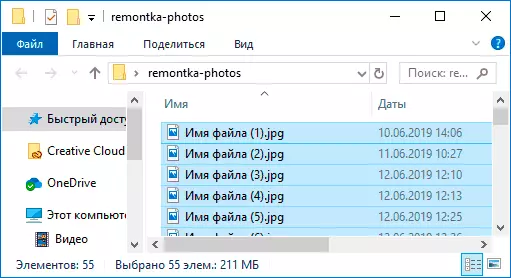
Kao rezultat toga, sve datoteke će imati isto ime, ali nakon što će se pokazati svako ime u zagradama kako bi, kao što je na snimku.
Preimenovanje mogućnosti na Command Line
Komandne linije takođe omogućava da preimenujete grupu datoteka koristeći standardni REN komandu (za početnike: kako pokrenuti komandne linije).
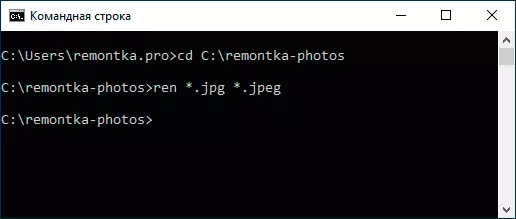
Primjeri upotrebe komande preimenovanje grupu datoteka pomoću koje možete kreirati i svoje naredbe:
Ren * .jpg * .jpegKao rezultat izvršenje svih datoteka u trenutnom folderu (na snimku, CD komande path_K_PAPE) sa .jpg ekstenzija će se kupiti .jpeg. ikona "Stark" u komandi može zamijeniti bilo koji skup znakova (kako jedan lik i nekoliko puta).
Ren * .jpeg ?????. JpgNavedena naredba će promijeniti proširenje svih datoteka u trenutnom folderu sa JPEG na JPG, kao i smanjiti njihova imena prvih 5 znakova. Znak pitanja u komandi znači bilo koji jedan znak. Komanda može izdati greške ako prvih pet slova u ime dva ili više datoteka će se poklapaju.
Ren * File -. * OldKomanda preimenuje sve datoteke bez izuzetka u folderu i da će ih dovesti do obrasca: File-old_IFA_Fyle.old (stara ekspanzija će nestati).
Masovno preimenovati datoteke u PowerShell
Drugi Windows alat koji se može koristiti za preimenovanje datoteke i mape mase - Windows PowerShell. Najbrži način da se početak je koristiti za pretraživanje u izborniku Start (taskbar) ili ako imate Windows 10 - desni klik na gumb Start i odaberite željenu stavku u meniju kontekstu (Drugi načini: kako pokrenuti Windows PowerShell).U PowerShell, tu je preimenovanje stavka komanda za preimenovanje datoteka, koje kada se radi sa jedne datoteke se može koristiti gotovo isti kao i komanda REN u komandnoj liniji, ali zahvaljujući PowerShell sposobnost da koristi neke komande sa drugima, u preimenuj stavka ispostavi da je više funkcionalna. Nekoliko primjera:
Get-Childem -path * .jpeg | Preimenuj stavka -NewName {$ _. Ime Zamijeniti plinsku ".jpeg", ". JPG"}Kao rezultat toga, sve ekstenzije .jpeg datoteke su izmjena .jpg u trenutnom folderu.
Get-Childem * .jpg | Preimenuj stavka -NewName {$ _. Name.Replace ( '', '_')}Navedenoj naredbi će zamijeniti sve prostore u imena .jpg datoteka u trenutnom folderu na znakove donjeg crtom.
Get-Childitem | % {Rename-stavka $ _ "tajni fajl $ _"}"Tajno File" i prostor će biti dodan u ime svake datoteke na početku.
Get-Childem * *. | Foreach {Rename stavka -path $ _. FullName -NewName "$ ($ _. DirectoryName) \ $ ($ _. Osnovno ime) _ $ (Get-Datum -F DD-MM-GGGG) $ ($ _. Extension) "}Donji crtom i datum u formatu dan-mjesec-godina će biti dodan u ime svake datoteke.
Masovno preimenovanje datoteka u Total Commander
Mnogi korisnici koriste Total Commander za rad sa datotekama na disku. Mogućnosti grupe preimenovanje je u ovom programu, to je vrlo jednostavno da se realizuju:
- Odaberite potrebne datoteke (koristite SHIFT i strelice tastature, desni klik miša, Ctrl + izbor miša).
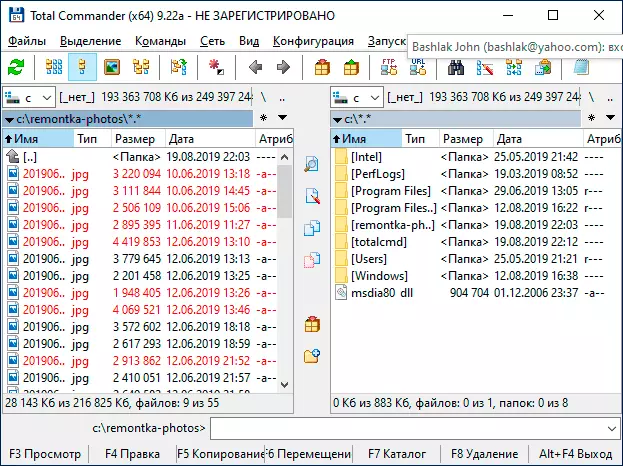
- Pritisnite Ctrl + M ili izaberite meni "File" - "Batch preimenovanje datoteka".
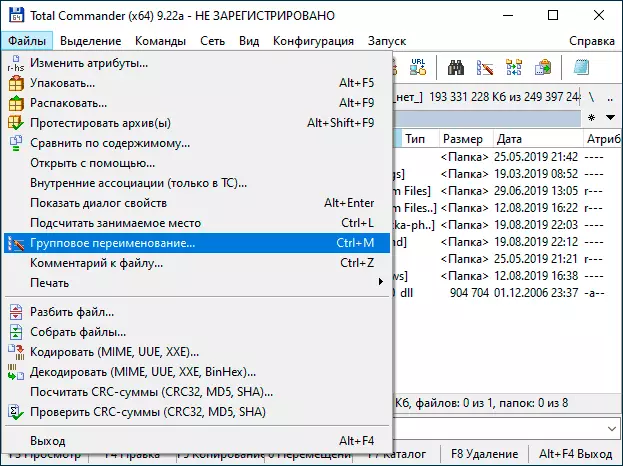
- Pitajte preimenovanje parametara u "Naziv datoteke maske" pomoću predloženih maski, zamjene, promjene registra, brojač, kao i opcije u odjeljku "Dodaci". Promjena opcija u prozoru Preview, odmah ćete vidjeti kako će se to zvati već preimenovati datoteke. Da biste promenili širenje, koristite polje "Ekspanzijska maska".
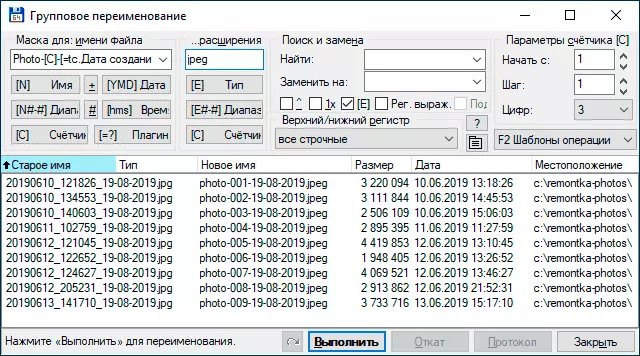
- U gornjem primjeru, na screenshot, skup datoteka će biti preimenovan u fotonske sa kasnijim dodatkom šalteru tri znamenke i datum kreiranja u DD-MM-GGGG (dostupan u plug-ins), proširenje će se promijeniti u JPEG, a naziv datoteke preveden je u donji registar.
Prvo, upotreba masovnog preimenovnog korisnosti u ukupnom zapovjedniku može se nekome teško činiti, ali ako malo shvatite, siguran sam da će alat postati koristan i zgodan.
Video instrukcija
Na kraju videa o masovnim preimenovanjem datoteka u ukupnom zapovjedniku i naprednom renameru, kao najefikasnije.
Postoje i druge programe za potrebe komentar: (na primjer, besplatno Bulk Rename Utility), ali, po mom mišljenju, gore će biti više nego dovoljno za gotovo bilo preimenovanje zadatke.
